如何在Windows/Mac/在线上转换。avi到。mpg
水晶陈更新于2022年3月25日至视频转换器技巧
AVI(音频视频交织)是许多设备常用的音频和视频格式。该格式显示了良好的兼容性,但使用较少的压缩。因此,它具有更大的文件大小,占用更多的存储空间。
另一方面,如果你想要小尺寸的高质量视频,你必须选择MPG格式。此外,它适用于录制和创建视频分享到互联网上。不管是什么场景,都需要将AVI转换为MPG。在这里,有3个最好的AVI到MPG转换器的列表。让我们一个一个来探索吧!
如何在Windows上转换AVI到MPG
如果你是一个Windows用户,你一定不能去任何其他软件比EaseUS视频转换器!
EaseUS视频转换器是一个高效和节省时间的软件,可以转换任何视频格式,包括AVI到MPG。支持高达8K的分辨率,它可以让您以30倍的速度执行任务,而不会损失文件质量。此外,您还可以满足您通常的合并转换需求,在这里您可以将各种转换的视频合并为一个。
无论您是初学者还是专家,转换对于这个非凡的软件来说都只是小菜一碟。此外,它是在您的指尖转换多个AVI到MPG文件一次通过其批量转换功能。你甚至可以调整视频参数,如编解码器,帧率,采样率,比特率,频道等。
特点:
- 免费的Windows转换器与用户友好的界面
- 支持近1000+音频和视频格式
- 允许你将视频转换成MP3轻松
- 配备音频提取工具
- 提供网络视频和基于设备的预设
现在,下载这个AVI到MPG转换器在Windows PC上!
如何在Windows PC上转换AVI到MPG:
步骤1。导入目标视频
开放EaseUS视频转换器。点击“视频转换器”>“选择文件”导入视频。如果一个文件夹中有多个文件,单击加号旁边的下箭头,选择“添加文件夹”,即可直接导入文件夹。
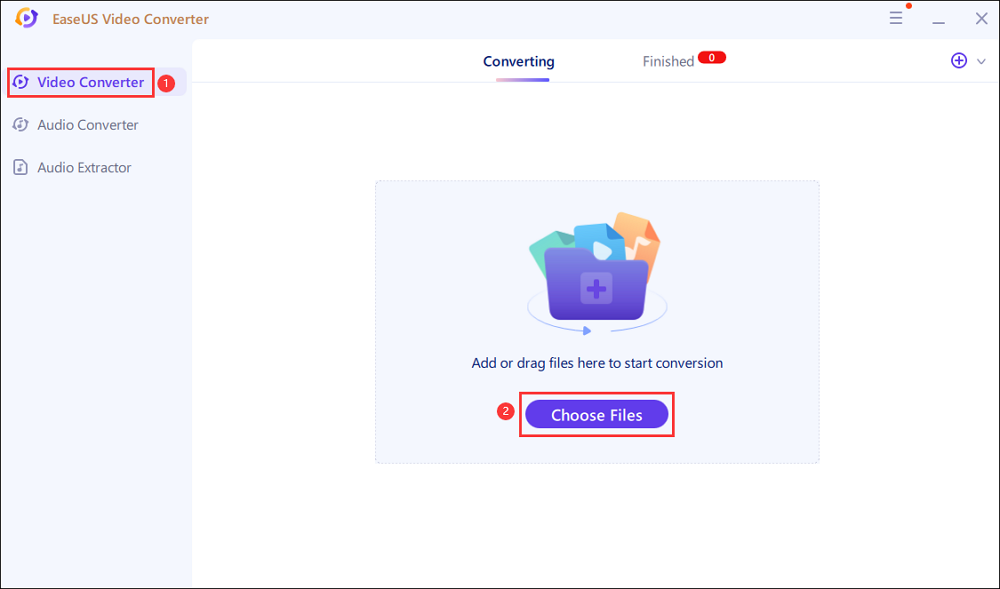
步骤2。调整输出文件的设置
点击“设置”来选择输出格式,以及你想要的质量和分辨率。

对于高级设置,您可以单击“编辑”来更改输出文件的参数或文件名。

步骤3。开始转换
返回主界面,单击下方的向下箭头可以更改保存路径。然后你可以点击“转换”或“全部转换”开始你的视频转换任务。

步骤4。查看转换文件
完成后,点击“完成”查看转换后的文件。在这里,您可以灵活地播放、重命名或删除输出文件。

如何在Mac上转换。avi到。mpg
找到一个可靠的AVI到MPG转换器Mac是不容易的。然而,Mac上的VLC媒体播放器可以拯救你!
VLC媒体播放器
VLC不仅可以作为媒体播放器,还可以作为转码器。它是一个免费的开源转换器,支持FLV, MOV, MP4, MPEG, WebM等格式。此外,您还可以在多个压缩格式和未压缩格式之间进行转换。即使没有输出格式,也可以使用自定义函数创建自己的输出格式。
就像在这个例子中,MPG格式带有MPEG压缩。它与MPEG - 1和MPEG - 2音视频压缩组有关。
使用自定义特性,可以获得MPEG格式。你可以使用这个软件来组织你的媒体库。除此之外,它还通过提供许多功能来帮助Mac用户,但不是批量转换。

特点:
- 开源视频转换器
- 转换AVI到MPG很容易
- 提供截图功能
让我们继续前进,通过VLC媒体播放器将AVI转换为MPG/MPEG 1的过程:
步骤1。在第一步,下载,安装,并打开Mac上的VLC媒体播放器。现在,点击“文件”>“转换/流”。
步骤2。接下来,按“打开媒体”按钮导入您需要转换的AVI视频。在“选择概要文件”部分下,单击“自定义”从“封装”菜单中选择“MPEG 1”格式。
步骤3。从“选择目的地”部分点击“浏览”按钮,重命名文件。最后,点击“保存”。
如何在线转换AVI到MPG
你更喜欢使用在线转换器吗?如果是,视频转换器应该是你的方式去!
视频转换器
如果你想要一个免费的,可靠的,在线的,用户友好的转换工具,视频转换器是最好的选择。它支持多达40种文件格式,因此您无需担心将AVI转换为MPG。由于转换是使用强大的服务器进行的,与其他在线工具相比,它会非常快。但是,它可以免费转换到100MB的文件大小。除了转换,压缩也可以通过减小文件大小、音频质量和视频分辨率来实现。

特点:
- 提供chrome扩展的快速访问
- 立即从服务器上删除文件
- 转换选定的音频/视频片段
以下是使用视频转换器将AVI转换为MPG/MPEG的逐步指南:
步骤1。首先,打开视频转换器网站。现在点击“Add Your Media”上传AVI文件进行转换。
步骤2。下一步,打开“MP4”下拉菜单,从视频部分选择“MPEG”。
步骤3。最后,按“转换”标签,你的视频将被下载。
结论
与MPG文件格式相比,AVI有许多限制。它比AVI更具兼容性和灵活性。此外,MPG视频更容易分享、直播和在编辑软件中使用。所以人们需要将。avi转换为。mpg。有三个推荐的软件可以将AVI转换为MPG。然而,EaseUS视频转换器在Windows中名列前茅,因为它提供了各种各样的功能,并在高速进行转换。
![[2022年更新]在Windows/Mac/在线上将YouTube转换为AVI](http://www.leppardrock.com/multimedia/images/en/video-editor/related-articles/19.jpg)
![[免费]如何在Windows/Mac/在线上转换M4P到MP3](http://www.leppardrock.com/multimedia/images/en/video-editor/related-articles/16.jpg)

